栏目导航
常见网络问题解答
| 常见网络问题解答 |
一查看线路是否正常:
用户自己查看门外信息化管理中心端口和水晶头是否接触正常,用户家中的线路中间是否有损坏(特别中间有直接头的用户,请检查接触是否正常),计算机网卡端口和水晶头是否接触正常。在线路有问题时,计算机的 " 网络连接 " 将会出现 " 叉号 " ,如图: 二查看网卡是否工作正常: 网卡正常工作时,网卡灯会闪烁。如果没有信号,请检查线路。
三配置IP地址:
如果“网络连接”状态正常,如下图 ,并且用户依然不能上网,那么可能就是没有配置 IP 地址,请与网络中心联系获取您的计算机的 IP 地址分配信息。 四网络测试步骤: 1 、检测 IP 地址设置是否生效。点击“开始”- > “运行”,在“运行”对话框内输入 cmd 或者 command ( win98 使用)。 Dos 界面打开后,直接输入“ ipconfig 空格 /all ”,如果输出类似如下图:则你的地址设置生效。(数字可能不相同)。 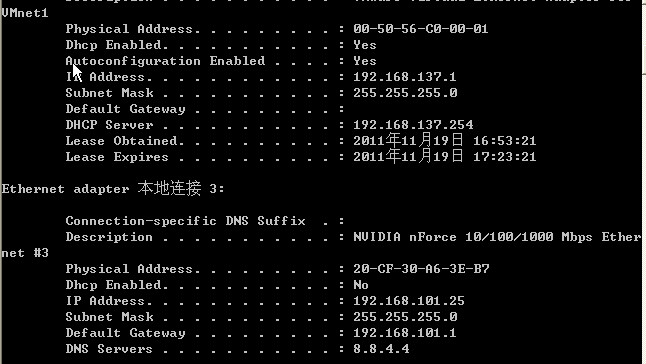
其中: Physical Address 是你计算机的物理地址 IP Address 是你计算机的 ip 地址 Default Gateway 是你计算机的网关地址 DNS Servers 是你计算机的域名解析服务器地址 2 、如果 IP 地址生效,你依然不能上网,请检测你的计算机和网关的连接情况。点击点击“开始”- > “运行”,在“运行”对话框内输入“ ping 你的网关地址 /t “,类似如下图: 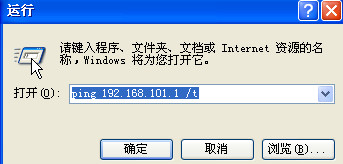
点击确定后,状态如下图: 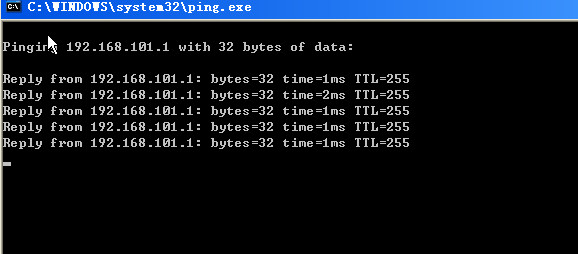
那么你的计算机到网关的连接是正常的。 3 、检测到学校服务器连接情况: 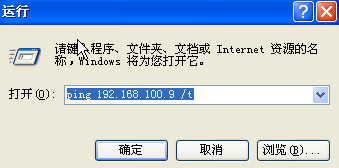
点击确定后,如果状态类似如图: 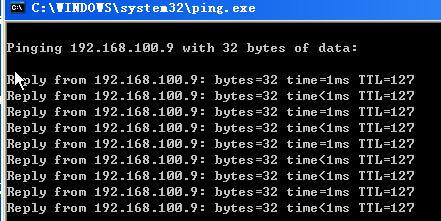
那么你的计算机到学校 web 服务器连接正常。
五如果以上步骤没有问题,但网络依然不通。请致电0851-6827227,网络中心派人处理。
|